Come risolvere il codice di errore dell’app Zoom 1006007000 o 6107302

Gli utenti dell’app Zoom apprezzano il modo in cui lo strumento rende le riunioni e le conferenze estremamente convenienti , indipendentemente da dove ti trovi nel mondo. Bastano pochi clic e potrai concludere affari o semplicemente divertirti incontrandoti online con i tuoi amici più cari.
La triste notizia, però, è che alcuni utenti Zoom hanno segnalato di aver ricevuto i codici di errore 1006007000 e 6107302 quando accedono all’app sul telefono cellulare o sul PC Windows . Ma per rendere le cose ancora più complicate, sembra che online siano disponibili informazioni molto limitate riguardo a questi codici di errore.
Come risolvere e correggere il codice di errore dell’app Zoom 1006007000 o 6107302 su telefono cellulare o PC Windows
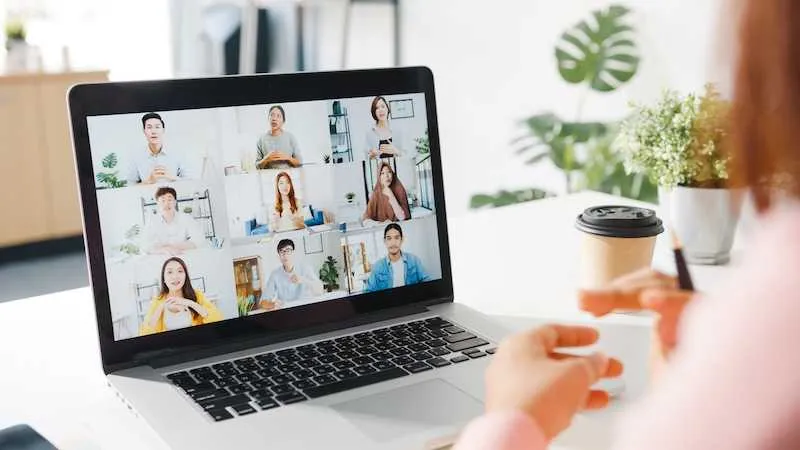
Non devi strapparti i capelli, però. Ecco alcune delle cose che puoi fare per eliminare questi problemi e risolvere il problema presentato in modo da poter tornare a utilizzare Zoom al massimo delle sue potenzialità.
Assicurati che NESSUN proxy o firewall blocchi l’app Zoom
Solo perché tu lo sappia, potresti non essere in grado di ottenere il massimo dalla tua app Zoom se il tuo proxy o firewall la blocca in primo luogo.
Per escluderlo, digita Sicurezza di Windows nella barra di ricerca del menu Start, quindi scegli l’opzione per Windows Firewall nell’elenco visualizzato.
Fai clic sull’opzione Consenti un’app o una funzionalità nel firewall di Windows che puoi trovare nella parte sinistra della finestra pop-up.
Scorri verso il basso e cerca l’opzione per la videoconferenza Zoom e verifica se le caselle sono state spuntate o meno. Seleziona le caselle di controllo se non lo sono ancora. Quando lo fai, consentirai una connessione tra l’app Zoom e il server.
Controlla la tua connessione Internet per eventuali problemi
La prossima volta che incontri il codice di errore Zoom 1006007000 o 6107302, non dimenticare di controllare se disponi di una connessione Internet forte, stabile e veloce. Che tu ci creda o no, alcune persone semplicemente non si accorgono di non avere più una connessione Internet. Pertanto non sarebbe male ricontrollare per escludere questa possibile causa dei fastidiosi codici di errore.
Cancella i file temporanei e la cache dal tuo sistema
Anche i file temporanei e la cache del sistema potrebbero causare di tanto in tanto alcuni codici di errore. A volte, eliminarli è sufficiente per risolvere il problema.
Per iniziare, apri prima la finestra di dialogo Esegui. Nell’area di ricerca, digita %temp% e quindi fai clic su Invio per visualizzare tutti i file temporanei sul tuo sistema. Scegli tutti i file temporanei e quindi premi contemporaneamente i pulsanti Maiusc ed Elimina per eliminarli una volta per tutte.
Disinstalla e reinstalla l’app Zoom
Se nessuno dei trucchi di cui sopra ha funzionato per te nell’eliminare i codici di errore 1006007000 e 6107302, la tua ultima risorsa è disinstallare prima l’app Zoom e poi installarla nuovamente da zero. In questo modo, puoi essere sicuro di ricevere la versione più recente dell’app Zoom dal suo sito Web ufficiale.
Contatta l’assistenza Zoom
Se i codici di errore continuano a essere visualizzati, puoi anche contattare il team di supporto Zoom e chiedere assistenza in merito al problema.
Ora che sai come correggere il codice di errore Zoom 1006007000 o 6107302, vai avanti e prova i suggerimenti sopra riportati in modo da poter continuare con le tue riunioni e conferenze senza problemi.



Lascia un commento